
Sommige AOL-e-mailgebruikers zullen merken dat AOL-mail niet werkt op hun iPhone of iPad zoals verwacht. De Mail-app kan bijvoorbeeld onderaan het foutbericht "Accountfout:AOL" weergeven, wat aangeeft dat AOL-mail niet werkt, of misschien ontvangt u gewoon geen e-mails meer naar uw AOL-account dat is ingesteld op de iPhone of iPad . U kunt ook een probleem ervaren met AOL-mail die het account niet kan verifiëren.
Problemen oplossen wanneer AOL Mail niet werkt op iPhone of iPad
Wat de situatie ook is, er zijn verschillende mogelijke oplossingen voor dit probleem, dus laten we AOL-e-mail op uw iPhone of iPad repareren om de Mail-app weer te laten werken met uw AOL-account.
0:Bevestig login / wachtwoord correct is
Dit is stap nul omdat het een beetje vanzelfsprekend is, maar zorg ervoor dat de login en het wachtwoord van uw account correct zijn. U kunt dit verifiëren door bijvoorbeeld de AOL.com-mailaanmelding op internet te gebruiken. Als de login of het wachtwoord onjuist is, werkt AOL-mail niet zoals verwacht op iPhone, iPad of welk apparaat dan ook.
1:Wacht even en controleer de e-mail opnieuw
Soms wordt het probleem opgelost door gewoon even te wachten en opnieuw te proberen uw e-mail te controleren, vooral als het een tijdelijk probleem is met de e-mailserver of met uw internetverbinding.
2:zet iPhone uit en weer aan
Soms lost het eenvoudigweg uit- en weer inschakelen van de iPhone of iPad de eigenaardige problemen op, zowel met e-mail als anderszins.
De eenvoudigste manier om een iPhone of iPad uit te schakelen, is door de AAN/UIT-knop en de knop VOLUME OMHOOG een paar seconden ingedrukt te houden en vervolgens op Uitschakelen te vegen. Wacht even en houd vervolgens de AAN/UIT-knop opnieuw ingedrukt om de iPhone of iPad weer in te schakelen.
Keer terug naar de Mail-app en probeer het opnieuw.
3:Krijgt u "Accountfout:AOL"-berichten, wachtwoord- of inlogfouten? Het AOL-account verwijderen en opnieuw toevoegen
Als u een aanhoudend bericht 'Accountfout:AOL' onder aan de Mail-app ziet, of verificatiefouten, en u weet zeker dat het e-mailadres en wachtwoord correct zijn, verwijdert u het account van de iPhone of iPad en voert u opnieuw -het opnieuw toevoegen zou dit probleem moeten oplossen.
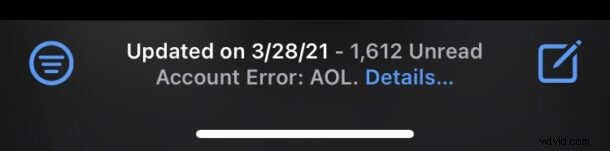
De eenvoudigste manier om dit te doen is door het volgende te doen:
- Open de app "Instellingen" op iPhone of iPad
- Ga naar "Mail"
- Tik op het AOL-account en vervolgens op 'Account verwijderen'
- Ga nu terug naar de Mail-instellingen en tik op "Account toevoegen"
- Kies "AOL" en log in en authenticeer met het AOL-e-mailadresaccount dat u wilt toevoegen aan iPhone of iPad
- Controleer de AOL-e-mailinbox opnieuw in de Mail-app, het zou nu goed moeten werken
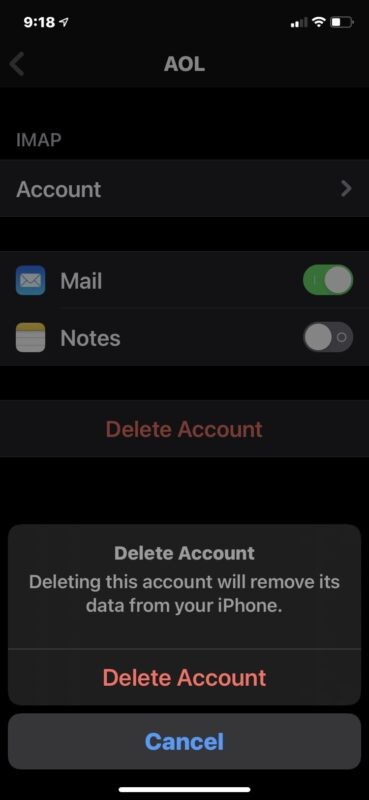
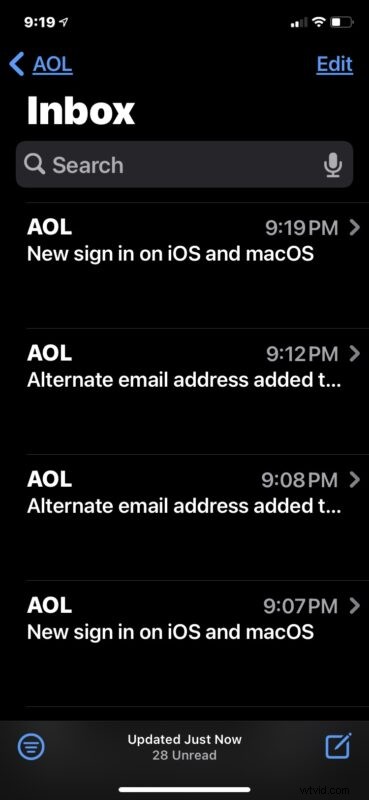
U kunt volledige tutorials bekijken over het verwijderen van een e-mailaccount van iPhone of iPad en hoe u indien nodig een AOL-e-mailaccount aan iPhone of iPad kunt toevoegen.
4:Gebruik de AOL-app
Een andere optie is om de AOL-app voor iPhone of iPad te gebruiken om vanaf het apparaat toegang te krijgen tot e-mail van AOL.com.
Je kunt de AOL-e-mailapp hier uit de App Store halen.
–
Hebben de bovenstaande oplossingen gewerkt om uw AOL-e-mailaccount weer aan het werk te krijgen op uw iPhone of iPad? Heb je een andere oplossing gevonden? Laat ons je ervaringen weten in de reacties hieronder.
